联想Y40如何用U盘装系统(联想Y40怎么用U盘装系统)
发布时间:2023-08-17 11:18:43
联想Y40如何用U盘装系统?在日常使用电脑的过程中,有时我们可能需要重新安装操作系统。而对于联想Y40这款笔记本电脑用户来说,使用U盘来装系统是一种常见且方便的选择。本文将为大家详细介绍联想Y40怎么用U盘装系统的步骤和注意事项,帮助大家轻松完成系统安装。

联想Y40如何用U盘装系统
一、制作u盘启动盘
1、进入电脑店的官网下载u盘启动盘制作工具,切换到【下载中心】,点击【立即下载】。
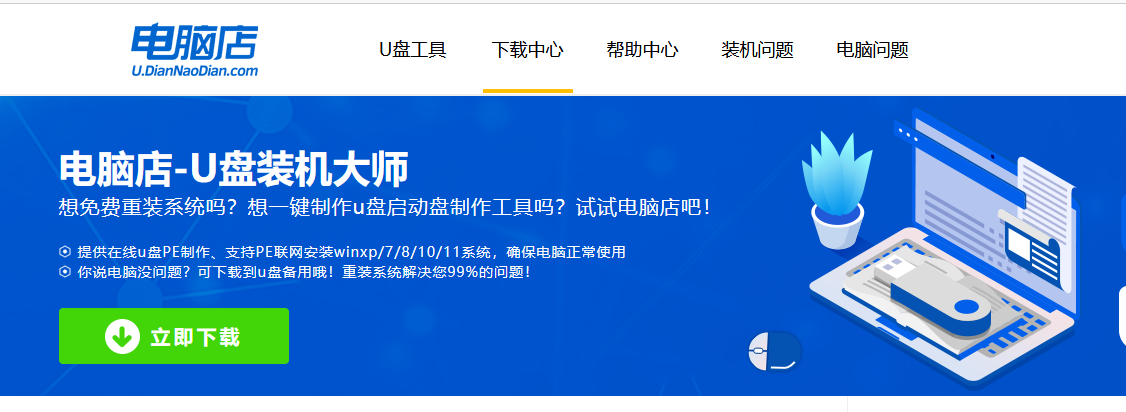
2、下载后解压,打开工具,插入u盘连接电脑。
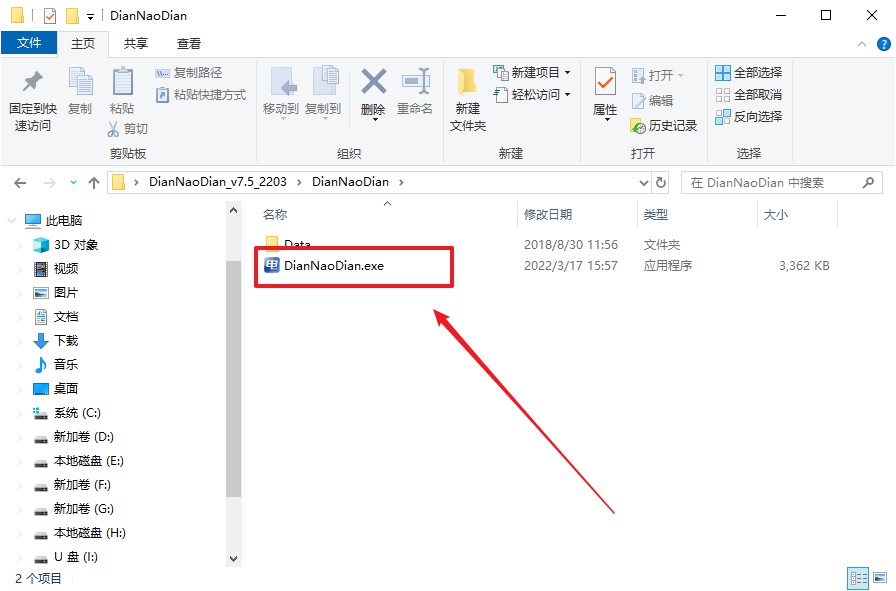
3、在界面中选择u盘设备,设置启动模式和分区格式,点击【全新制作】。设置如下图所示:
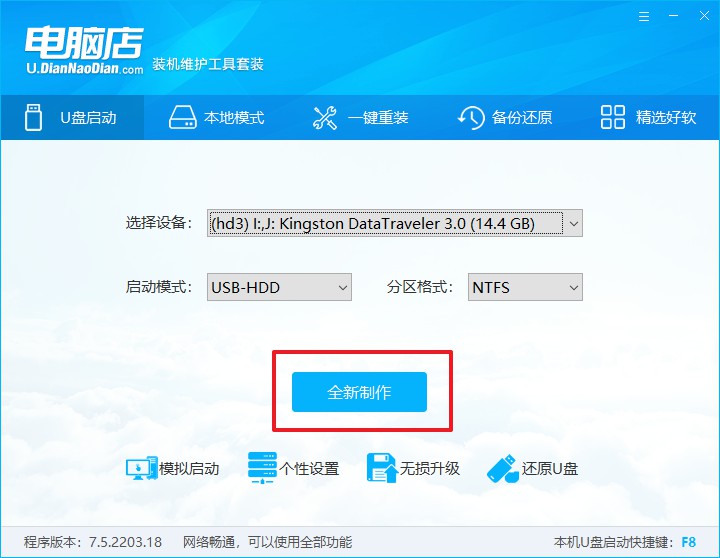
4、制作成功后会有弹窗提示,接下来大家就可以开始使用u盘启动盘了!
二、设置u盘启动盘
1、在电脑店官网首页,查询u盘启动快捷键,当然你也可以自行百度查询。
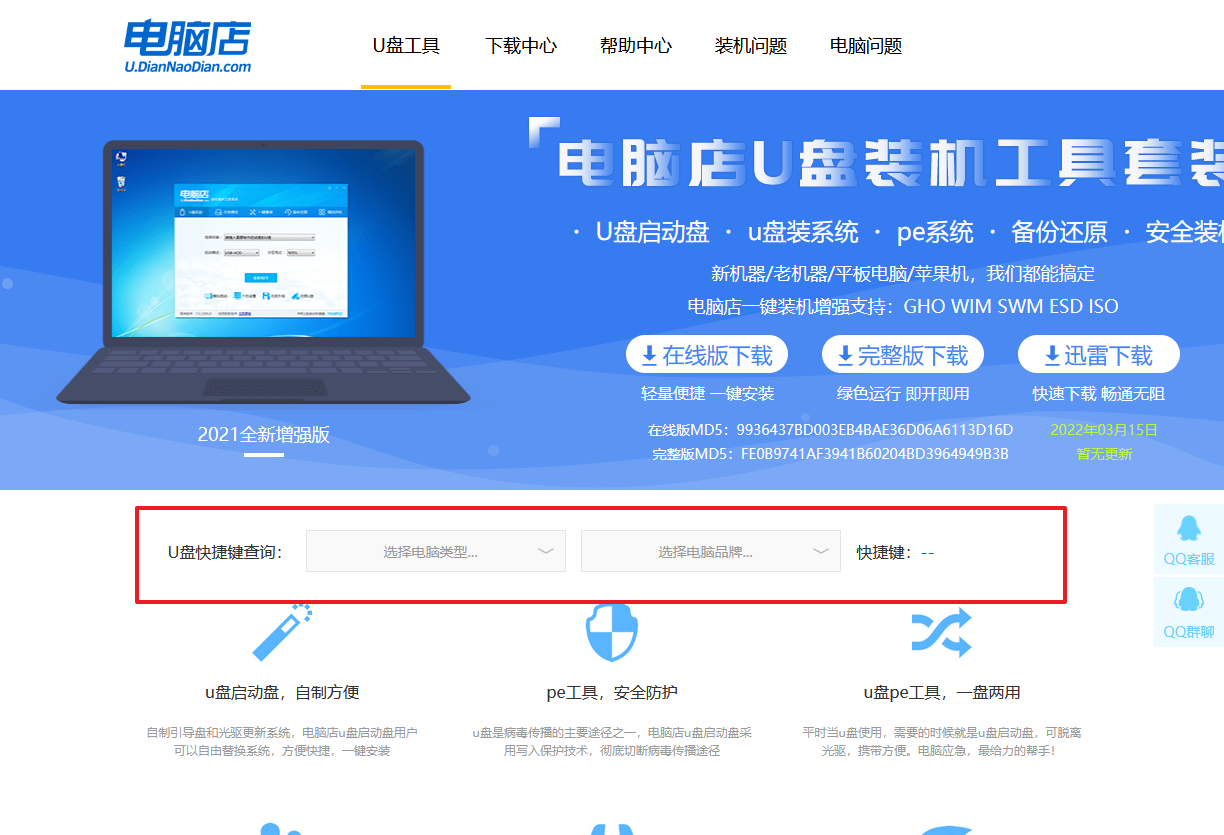
2、u盘插入电脑,重启后需要快速按下快捷键,建议重复按多几次。
3、进入优先启动项设置界面后,选择u盘选项,一般是带有USB字样的选项。
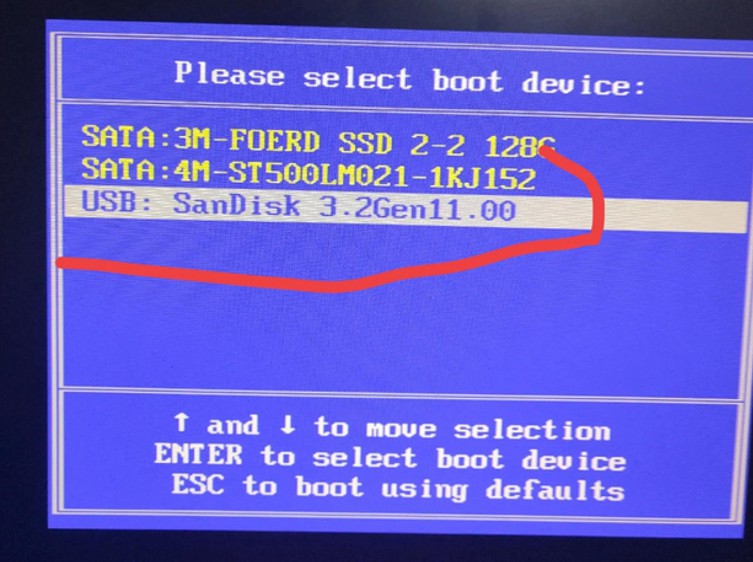
4、进入电脑店winpe界面后,如图所示,选择【1】进入pe系统桌面。
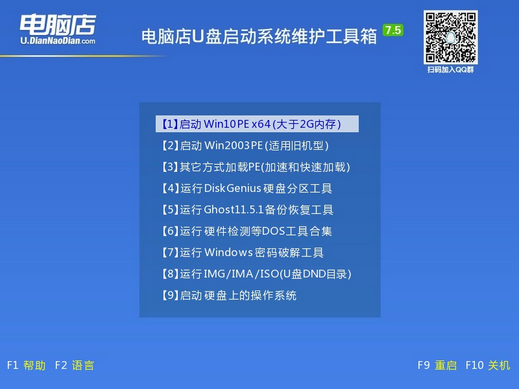
三、u盘装系统
1、设置u盘启动后即可进入电脑店winpe,打开【电脑店一键装机】,如下图所示:
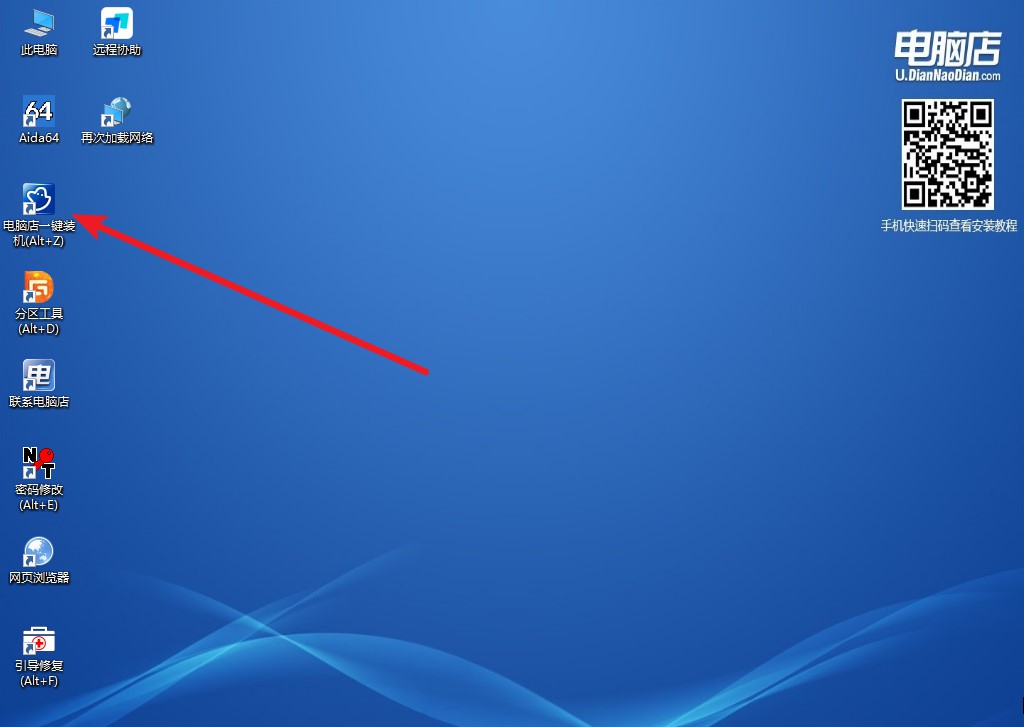
2、在界面中,根据提示完成重装前的设置,点击【执行】。
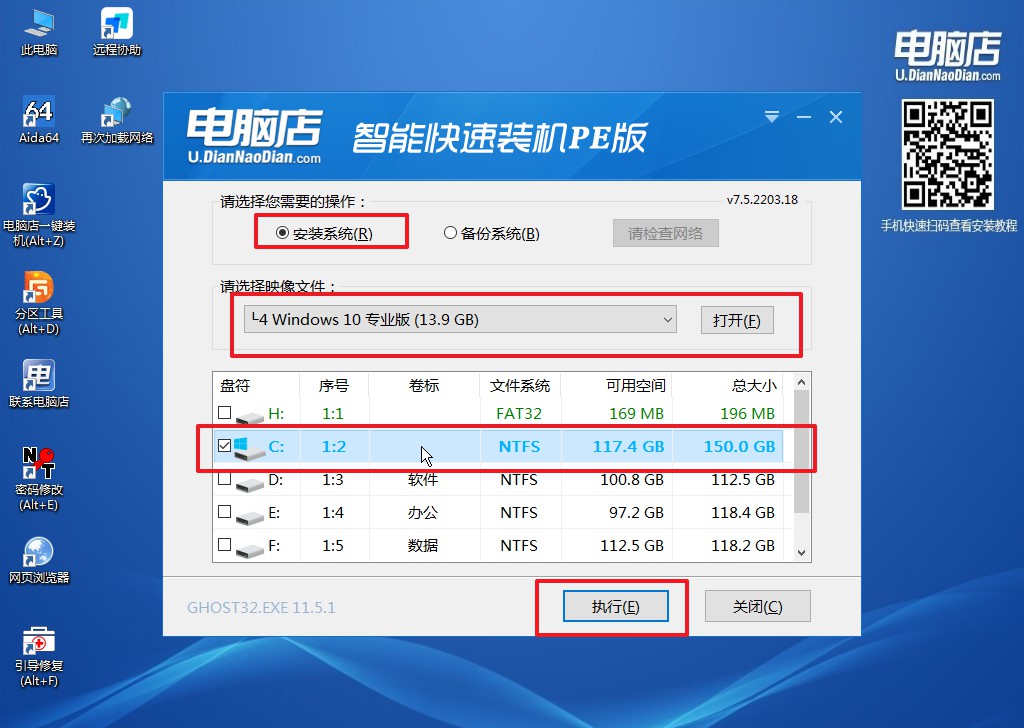
3、接下来会进入还原设置和系统安装阶段,记得安装好了之后重启电脑。
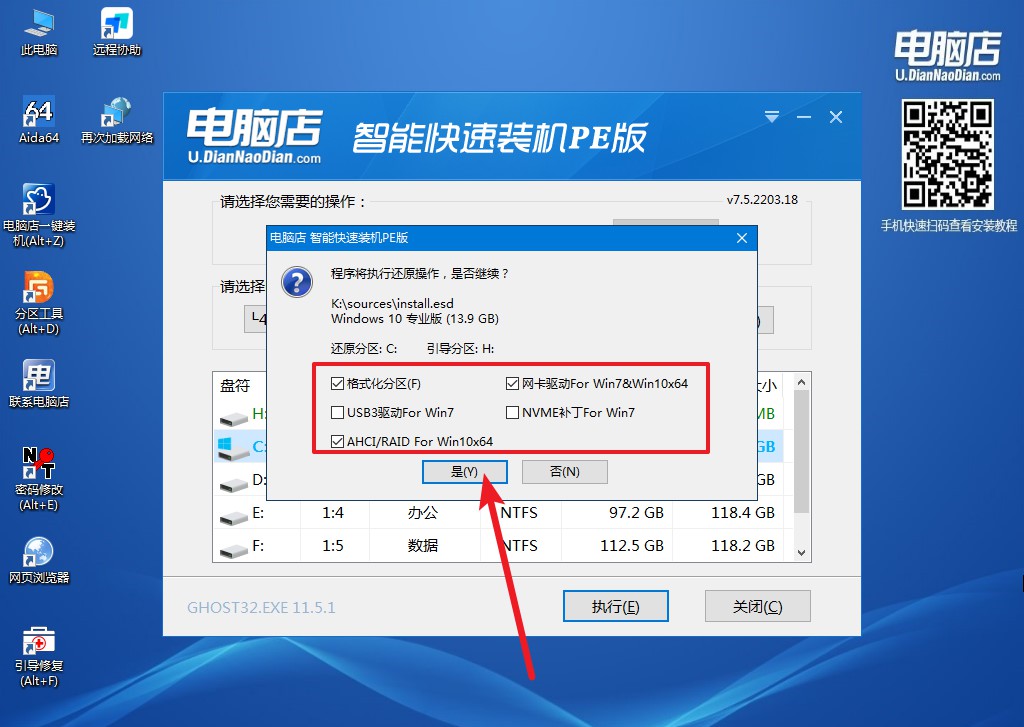
4、重启后电脑会进入系统部署阶段,等待几分钟即可进入系统桌面了!
通过本文联想Y40如何用U盘装系统的介绍,相信大家已经了解了联想Y40如何使用U盘来装系统的方法。在进行系统安装之前,一定要备份好重要的数据,并确保U盘的可靠性和系统镜像的完整性。在操作过程中,要耐心细致地按照步骤进行,避免出现错误。希望本文对联想Y40用户在使用U盘装系统方面提供了一些帮助,让大家能够轻松完成系统安装,享受流畅的电脑使用体验。

